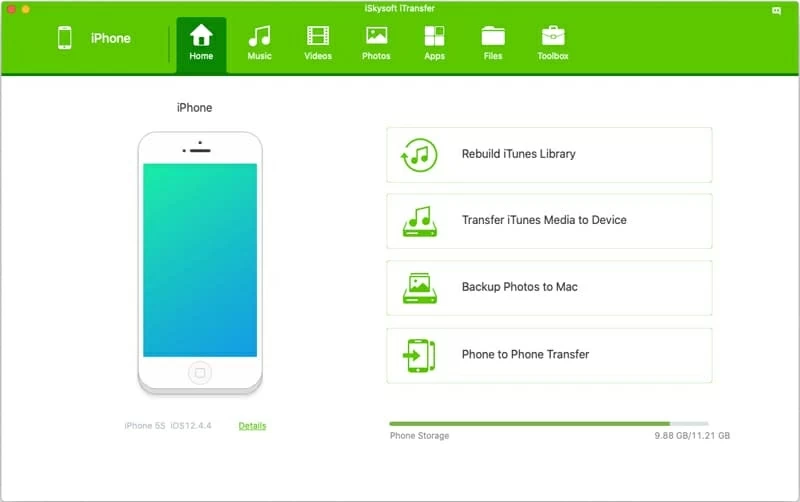
Mi iPhone 7+ mantiene un archivo grande de música (6500+) y me gustaría transferir todas las canciones en iPhone 7 Plus a un MacBook Pro que compré recientemente, por cierto, así como las pistas pasadas de mi antiguo iPod. ¿Cómo hago esto?
Hace varios meses, hemos hablado sobre cómo copiar música de iPod en su MacBook (Pro/ Air). Sin embargo, los teléfonos inteligentes han reemplazado rápidamente a los reproductores de MP3 como el medio principal de escuchar música sobre la marcha, y cualquiera ahora podría ser propenso a usar los iPhones sin duda para acceder y guardar sus canciones y melodías favoritas. Lo más probable es que tenga miles de pistas en su iPhone 7 (además) y desee moverlas a su MacBook.
Cuando se trata de transferir música en iPhone 7 (plus) a MacBook, tiene que usar la aplicación de música (o iTunes en MacOS 10.14 o antes) para obtenerla allí. Pero, ¿cuáles son sus opciones si desea copiar canciones rasgadas o los artículos que tiene en otro lugar que no sea iTunes Store? Afortunadamente, el destacado software de terceros llamado Itransfer realmente brilla en hacer transferencia de música sin dejar las etiquetas de música: Título de la canción, álbum, artista, género y otros metadatos.
Así es como te mueves fácilmente sobre la música comprada y no comprada.
¿Puedo transferir música no comprada desde iPhone 7 a MacBook?
¡Absolutamente sí! Aunque la aplicación de iTunes o música de Apple nunca ha permitido a los usuarios mover música no comprada de dispositivos de iPhone a MacBook, una queja común entre los usuarios de iPhone en estos días, todavía hay soluciones.
Una gran cantidad de servicios públicos de terceros están diseñados para llenar el vacío y ayudarlo a sacar canciones del iPhone 7 y poner en MacBook (Air, Pro). A pesar del aumento de la competencia, la transferencia de datos de iPhone sigue siendo nuestro servicio favorito de transferencia de música iPhone-MAC. No limitado en la migración de música entre iPhone y MacBook, puede funcionar sin problemas con iPads, iPods, computadoras de Windows y máquinas Mac para mover fotos, videos, podcasts, programas de televisión, etc.
La transferencia de música del iPhone 7 (plus) a MacBook, en pocas palabras, es el proceso de escanear pistas y listas de reproducción en el teléfono con iTransfer para copiarlas en la máquina. El programa le permitirá seleccionar manualmente una, múltiples o todas las canciones para migración individual o por lotes. Luego haga clic en el botón «Exportar» y se encargará del resto.
La interfaz de usuario está clara y organizada con atajos establecidos en la ventana inicial, para que pueda activar tareas específicas rápidamente con un solo toque. Estos atajos incluyen fotos de respaldo a Mac, transferencia de teléfono a teléfono, etc.
Antes de comenzar a usar iTransfer para obtener canciones y listas de reproducción del iPhone 7 en MacBook, esto es lo que necesitará: un cable USB para conectar su iPhone 7 desde el que transfiere los archivos de música, y un MacBook con Itransfer instalado.
Paso 1: inicie el software y conecte su iPhone 7 (más) a MacBook
Tras la instalación, ejecute el software en MacBook.
Conecte su dispositivo iPhone 7 a la máquina con un cable de iluminación USB. Se mostrará en forma de icono de dispositivo en la pantalla principal, al igual que la captura de pantalla que se muestra a continuación.
Paso 2: Destaca la música deseada para mudarse a MacBook
Suggested read: ¿Cómo transferir música de Android a iPad Mini/Air/Pro? 5 métodos viables
Entonces, haga clic Música En la barra de herramientas superior. Todos los archivos multimedia serán ordenados por categorías en la barra lateral: música, podcasts, iTunes U, audiolibros y listas de reproducción.
En la categoría de música, todas las canciones de su iPhone 7 (Plus) aparecen agrupadas por diferentes atributos, como Time, Artist, Álbum, Género, agregado, etc. Puede seleccionar el atributo para mostrar las pistas en cierto orden.
A continuación, seleccione las canciones que desea guardar en MacBook. O mantenga presionada Comando A para elegir completa lista de música.
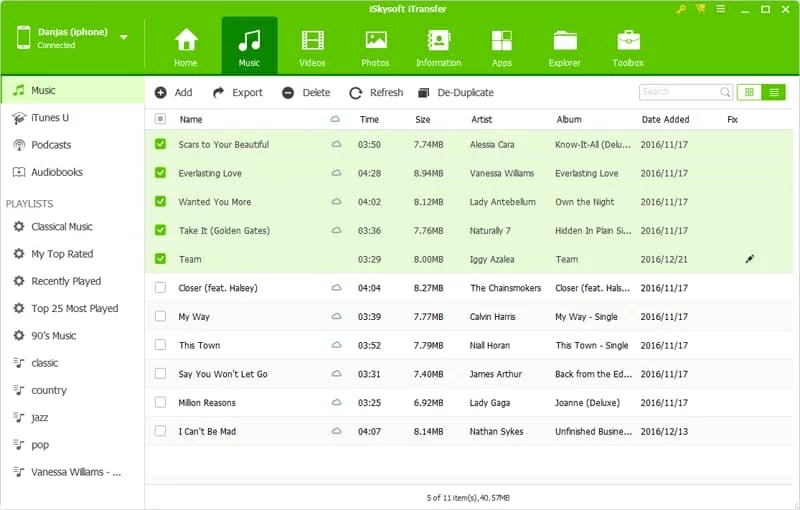
Paso 3: Mover canciones en iPhone 7 (plus) a MacBook (Pro, Air)
Para activar el proceso de transferencia, presione Exportar Botón en la barra de menú, y cuando se le solicite, designe una carpeta deseada para almacenar las melodías.
Una vez confirmado, extraerá automáticamente la música del iPhone 7 y ahorrará en MacBook en segundo plano. Espere pacientemente hasta que se complete el proceso.
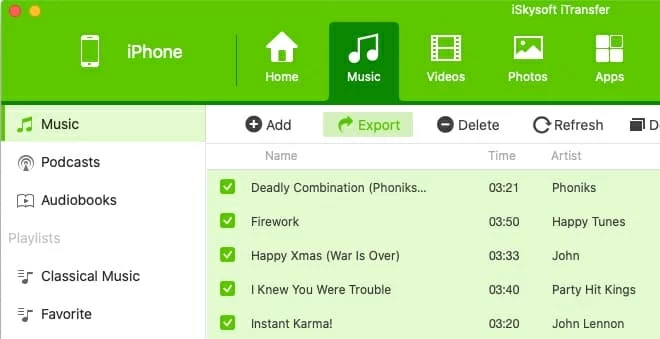
Itransfer incluye una buena característica para importar una lista de reproducción que ha creado en el iPhone 7 al MacBook, para que no tenga que reconstruir una. Es fácil de hacer en general: ubique la lista de reproducción en el encabezado de «listas de reproducción», haga clic con el botón derecho y elija «Exportar a Mac».
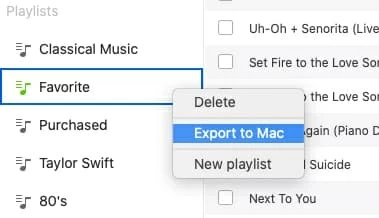
Consejos: si tiene algunas canciones guardadas localmente en su MacBook y tiene la intención de importarlas a su memoria de iPhone 7, Itransfer satisface sus necesidades también. Se aclaran más detalles en el artículo dedicado: Cómo agregar música de dispositivos Mac a iPhone.
¿Cómo agregar música comprada a MacBook (Air, Pro) sin pagar?
Apple afirma que «la sincronización de la música de iTunes es generalmente una calle unidireccional, desde el dispositivo de computadora hasta iPhone. No hay una forma directa de transferir música iPhone 7 (más) a MacBook Air (o MacBook Pro), la única excepción son las canciones compradas directamente en iTunes Store». Esto es cierto, y para importar compras de la tienda de iTunes a MacBook, solo necesita utilizar la función de «compras de transferencia».
Además, aunque iTunes está siendo eliminado en MacOS 10.15 Catalina y más nuevo, puede realizar la tarea sin cargo a través de la nueva aplicación de música. Simplemente siga los pasos descritos a continuación:
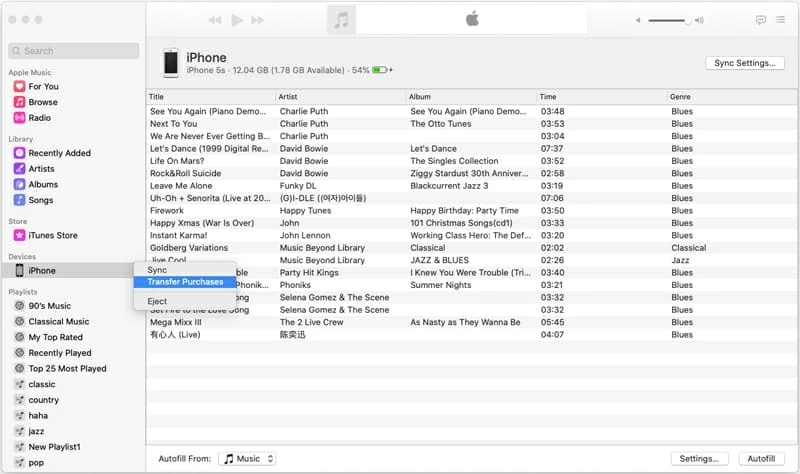
¿Hay alguna manera de mover música de Apple Music a MacBook Pro?
Dentro de su suscripción de Apple Music, la función «Sync Music» incluida le otorga acceder a las pistas de música en todos sus dispositivos que se registran con la misma ID de Apple. De esa manera, migrar canciones de iPhone 7 Plus a MacBook es solo una brisa.
Notado: este método solo funciona con una suscripción de Apple Music que aún está activa.
Artículos relacionados
Cómo guardar archivos de música desde el iPhone 11 de regreso a Windows 10
Haga una copia de seguridad de los archivos de iPhone XR en una computadora portátil
Importar canciones de iPhone 11 Pro a MacBook Air
